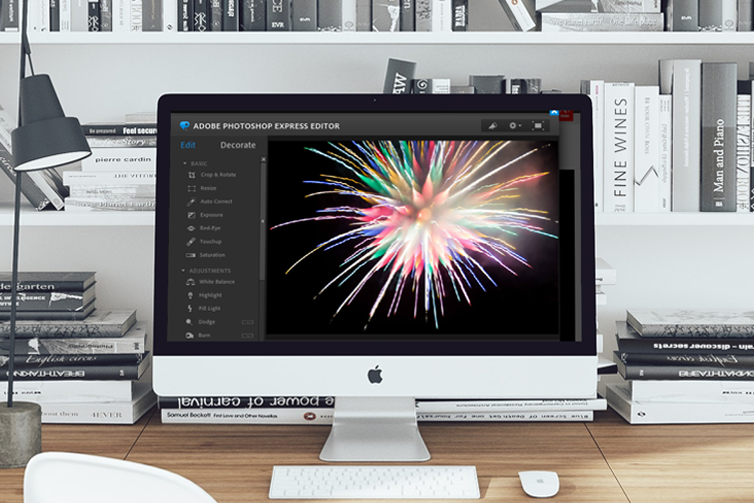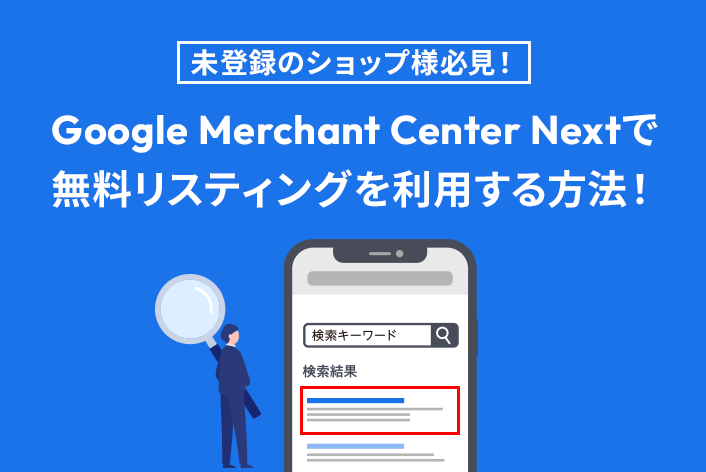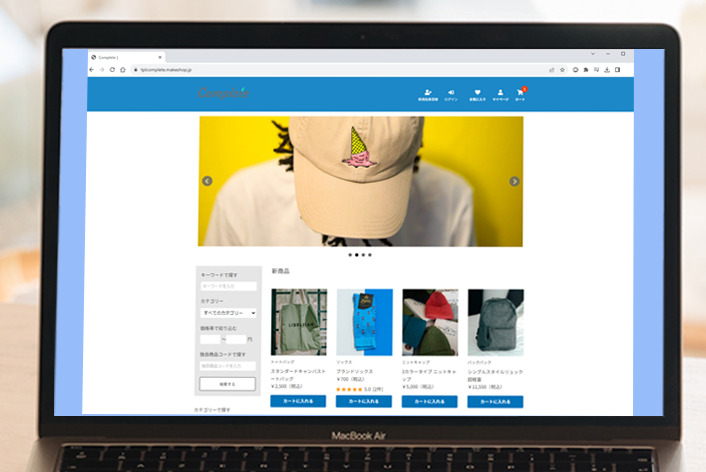гҒ“гӮ“гҒ«гҒЎгҒҜгҖҒmakeshopгҒ®гҒӮгӮүгҒ„гҒ§гҒҷгҖӮ
гҒ„гҒӨгӮӮmakeshopгӮ’гҒ”еҲ©з”ЁгҒ„гҒҹгҒ гҒҚгҒӮгӮҠгҒҢгҒЁгҒҶгҒ”гҒ–гҒ„гҒҫгҒҷгҖӮ
д»ҠеӣһгҒҜ"з„Ўж–ҷ" гҒ§дҪҝгҒҲгӮӢгҖҒгӮӘгӮ№гӮ№гғЎгҒ®з”»еғҸз·ЁйӣҶгғ„гғјгғ«гӮ’гҒ”зҙ№д»ӢгҒ—гҒҫгҒҷпјҒ
гҒ“гӮ“гҒӘгҒҠжӮ©гҒҝгҒӮгӮҠгҒҫгҒӣгӮ“гҒӢпјҹ
гғ»еҲқеҝғиҖ…гҒӘгҒ®гҒ§з”»еғҸгӮ’гҒ©гҒҶгӮ„гҒЈгҒҰз·ЁйӣҶгҒҷгӮҢгҒ°гҒ„гҒ„гҒӢеҲҶгҒӢгӮҠгҒҫгҒӣгӮ“гғ»гғ»
гғ»гҒҠйҮ‘гӮ’гҒӢгҒ‘гҒҡгҒ«жүӢи»ҪгҒ«з”»еғҸгӮ’еҠ е·ҘгҒ—гҒҹгҒ„гӮ“гҒ гҒ‘гҒ©гҒӘгҒӮ
гғ»гҖҢPhotoshopгҖҚгӮ’дҪҝгҒ„гҒҹгҒ„гҒ‘гҒ©гҖҒгҒ§гҒҚгӮҢгҒ°з„Ўж–ҷгҒ§з”»еғҸз·ЁйӣҶгҒ—гҒҹгҒ„
з”»еғҸз·ЁйӣҶгғ„гғјгғ«гҒ®е®ҡз•ӘгҒЁгҒ„гҒҲгҒ°гҖҢPhotoshopгҖҚпјҹпјҒ
гҖҢPhotoshopпјҲгғ•гӮ©гғҲгӮ·гғ§гғғгғ—пјүгҖҚгҒЁгҒ„гҒҶеҗҚеүҚгӮ’иҒһгҒ„гҒҹгҒ“гҒЁгҒӮгӮӢдәәгӮӮгҒ„гӮӢгҒӢгӮӮгҒ—гӮҢгҒҫгҒӣгӮ“гҒҢ
гҖҢPhotoshopгҖҚгҒҜгҖҒйқһеёёгҒ«еӨҡгҒҸгҒ®ж©ҹиғҪгӮ’еӮҷгҒҲгҒҹжңүж–ҷгҒ®з”»еғҸз·ЁйӣҶгғ„гғјгғ«гҒ§гҖҒе®ҹйҡӣгҒ«WEBгғҮгӮ¶гӮӨгғігҒ®дё–з•ҢгҒ§гӮӮеӨҡгҒҸдҪҝгӮҸгӮҢгҒҰгҒ„гҒҫгҒҷгҖӮ
гҒҹгҒ гҖҒгҖҢPhotoshopгҖҚгҒҜгғ—гғӯгҒ®гғҮгӮ¶гӮӨгғҠгғјгӮӮдҪҝгҒҶгғ„гғјгғ«гҒӘгҒ®гҒ§гҖҒгҒ“гҒҶгҒ„гҒЈгҒҹгғ„гғјгғ«гӮ’дҪҝгҒҶгҒ®гҒҢеҲқгӮҒгҒҰгҒ®ж–№гҒҜе°‘гҒ—йӣЈжҳ“еәҰгҒҢй«ҳгҒӢгҒЈгҒҹгӮҠгҖҒгҒӣгҒЈгҒӢгҒҸгҒ®ж©ҹиғҪгӮ’дҪҝгҒ„гҒ“гҒӘгҒӣгҒҡжҢ«жҠҳвҖҰгҒЁгҒ„гҒҶгҒ“гҒЁгӮӮгӮҲгҒҸгҒӮгӮҠгҒҫгҒҷгҖӮ
гҒқгҒҶгҒӘгҒЈгҒҰгҒ—гҒҫгҒҶеүҚгҒ«гҖҒгҖҢPhotoshopгҖҚгҒ«гҒҜз„Ўж–ҷгҒҠи©ҰгҒ—жңҹй–“гҒҢгҒӮгӮҠгҒҫгҒҷгҒ®гҒ§гҖҒгҒңгҒІгҒ“гҒЎгӮүгҒ§дёҖеәҰи©ҰгҒ—гҒҰгҒҝгӮӢгҒ“гҒЁгӮ’гҒҠгҒҷгҒҷгӮҒгҒ—гҒҫгҒҷпјҒ
PhotoshopгӮ’и©ҰгҒ—гҒҰгҒҝгӮӢ
д»ҠгҒҜгҖҒз„Ўж–ҷгҒ®гғ„гғјгғ«гҒ§гӮӮгҒ„гӮҚгҒ„гӮҚгҒӘж©ҹиғҪгӮ’еӮҷгҒҲгҒҰгҒҹгӮҠгҖҒзӣҙж„ҹзҡ„гҒӘUIгҒӘгӮӮгҒ®гҒҢеӨҡгҒҸгҒӮгӮҠгҒҫгҒҷгҒ®гҒ§
гҒқгҒ®гҒӘгҒӢгҒ§гӮӮгҒҠгҒҷгҒҷгӮҒгҒ®гғ„гғјгғ«гӮ’гҒ”зҙ№д»ӢгҒ—гҒҹгҒ„гҒЁжҖқгҒ„гҒҫгҒҷпјҒ
е…ЁйғЁз„Ўж–ҷпјҒ
гғҗгғҠгғјгӮ„е•Ҷе“Ғз”»еғҸгӮ’гҒҠжүӢи»ҪгҒ«дҪңгӮҢгӮӢз”»еғҸз·ЁйӣҶгғ„гғјгғ«5йҒёпјҒ
Fotor
гҖҢFotor (гғ•гӮ©гӮҝгғј)гҖҚгҒҜгҖҒгғ–гғ©гӮҰгӮ¶гғ»гӮўгғ—гғӘгҒ®дёЎж–№гҒ§з”»еғҸгҒ®еҠ е·ҘгҒӘгҒ©гӮ’гҒҠгҒ“гҒӘгҒҶгҒ“гҒЁгҒҢгҒ§гҒҚгӮӢгғ„гғјгғ«гҒ§гҒҷгҖӮзӣҙж„ҹзҡ„гҒ«ж“ҚдҪңгҒ§гҒҚгӮӢгҒ®гҒ§гҖҒеҲқеҝғиҖ…гҒ§гӮӮдҪҝгҒ„гӮ„гҒҷгҒ„гҒӢгҒЁжҖқгҒ„гҒҫгҒҷгҖӮ
гӮ№гғҶгғғгӮ«гғјж©ҹиғҪгӮ’еҲ©з”ЁгҒ—гҒҰгҖҒеӯЈзҜҖгӮӮгҒ®гӮ„гӮ»гғјгғ«гҒ®гӮўгӮӨгӮігғігӮӮгҒӢгӮ“гҒҹгӮ“гҒ«жҢҝе…ҘгҒ§гҒҚгӮӢгҒ®гҒҢдҫҝеҲ©гҒ§гҒҷпјҒ
жңүж–ҷж©ҹиғҪгӮӮгҒӮгӮҠгҒҫгҒҷгҒҢгҖҒз„Ўж–ҷгҒ§еҚҒеҲҶгҒҷгҒҺгӮӢгҒ»гҒ©гҒ®ж©ҹиғҪгҒҢжҸҗдҫӣгҒ•гӮҢгҒҰгҒ„гҒҰгҒ„гҒҫгҒҷгҖӮ
гӮӨгғігӮ№гғҲгғјгғ«гҒ—гҒӘгҒ„гҒ§гӮҰгӮ§гғ–дёҠгҒ§з”»еғҸз·ЁйӣҶгҒҢгҒ§гҒҚгҒҫгҒҷгҖӮ
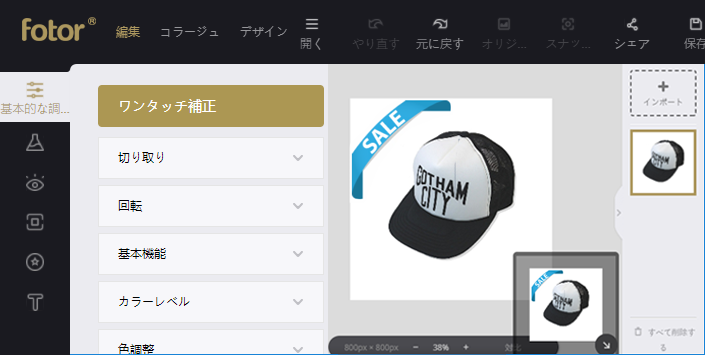
pixlr editor
гҖҢPixlr EditorпјҲгғ”гӮҜгӮ»гғ© гӮЁгғҮгӮЈгӮҝгғјпјүгҖҚгҒҜгҖҒгҖҢPhotoshopгҖҚгҒЁеҗҢгҒҳгӮҲгҒҶгҒӘжҸҸз”»ж©ҹиғҪгӮ’дҪҝгҒ„гҒҹгҒ„е ҙеҗҲгҒ«гӮӘгӮ№гӮ№гғЎгҒӘгғ„гғјгғ«гҒ§гҒҷгҖӮгҒ“гҒЎгӮүгӮӮгӮӨгғігӮ№гғҲгғјгғ«гҒ—гҒӘгҒ„гҒ§гӮҰгӮ§гғ–дёҠгҒ§з”»еғҸз·ЁйӣҶгҒҢгҒ§гҒҚгҒҫгҒҷгҖӮ
з”»еғҸгӮ’URLгҒӢгӮүй–ӢгҒ„гҒҹгӮҠгҒЁгҖҒWebгғ„гғјгғ«гҒӘгӮүгҒ§гҒҜгҒ®дҪҝгҒ„ж–№гӮӮгҒ§гҒҚгӮӢгҒ®гҒ§гҖҒгҒҷгҒҗгҒ«дҪңжҘӯгҒ—гҒҹгҒ„е ҙеҗҲгҒ«гӮӮгӮӘгӮ№гӮ№гғЎгҒ§гҒҷпјҒ
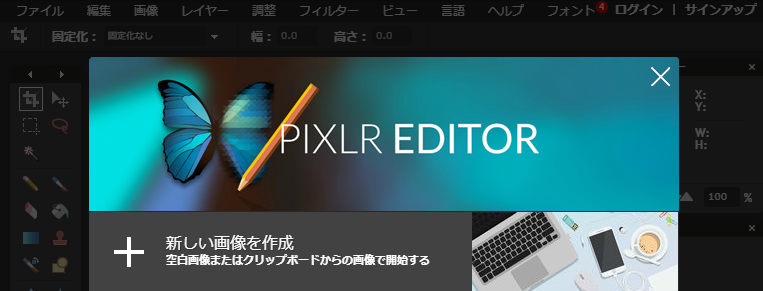
pixlr editor
вҖ»гҒ”еҲ©з”ЁгҒ«гҒҜгҖҒгҖҢAdobe Flash PlayerгҖҚ гӮ’гӮӨгғігӮ№гғҲгғјгғ«гҒ—гҒҰгҒ„гӮӢеҝ…иҰҒгҒҢгҒӮгӮҠгҒҫгҒҷгҖӮ
Photoshop Express Editor
йҖҡеёёгҒ®гҖҢPhotoshopгҖҚгҒ®дёҖйғЁгҒ®гғЎгғӢгғҘгғјгҒҢжүӢи»ҪгҒ«дҪҝгҒҲгӮӢгҖҢPhotoshopгҖҚгҒЁеҗҢгҒҳAdobeзӨҫгҒҢжҸҗдҫӣгҒҷгӮӢгғ„гғјгғ«гҒ§гҒҷгҖӮгҒ“гҒЎгӮүгӮӮгӮӨгғігӮ№гғҲгғјгғ«гҒ—гҒӘгҒ„гҒ§гӮҰгӮ§гғ–дёҠгҒ§з”»еғҸз·ЁйӣҶгҒҢгҒ§гҒҚгҒҫгҒҷгҖӮ
гҖҢPhotoshop гӮӘгғігғ©гӮӨгғігғ„гғјгғ«гҖҚгҒӢгӮүгҖҢEditorгӮ’иө·еӢ•гҖҚгҒ—гҒҰеҲ©з”ЁгҒҷгӮӢгҒ“гҒЁгҒҢгҒ§гҒҚгҒҫгҒҷгҖӮ
иӢұиӘһиЎЁиЁҳгҒ§гҒҷгҒҢгҖҒй …зӣ®гҒ«гӮ«гғјгӮҪгғ«гӮ’гӮӮгҒЈгҒҰгҒ„гҒҸгҒЁиӘ¬жҳҺж–ҮгҒҢиЎЁзӨәгҒ•гӮҢгӮӢгҒ®гҒ§гҖҒгҒқгӮҢгӮӮеҸӮиҖғгҒ«еҲ©з”ЁгҒ—гҒҰгҒҝгҒҰгҒҸгҒ гҒ•гҒ„пјҒ
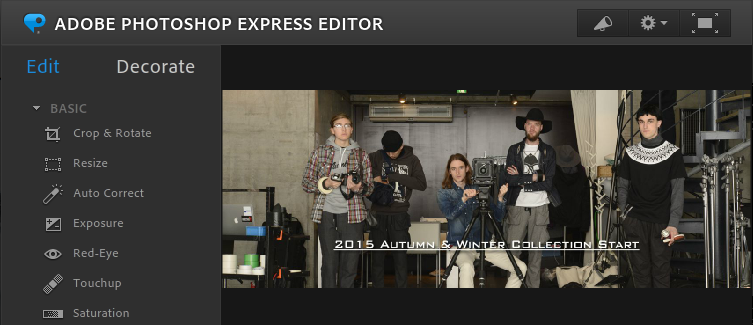
Photoshop гӮӘгғігғ©гӮӨгғігғ„гғјгғ«
вҖ»гҒ”еҲ©з”ЁгҒ«гҒҜгҖҒгҖҢAdobe Flash PlayerгҖҚ гӮ’гӮӨгғігӮ№гғҲгғјгғ«гҒ—гҒҰгҒ„гӮӢеҝ…иҰҒгҒҢгҒӮгӮҠгҒҫгҒҷгҖӮ
Paint.NET
гҖҢPaint.NETпјҲгғҡгӮӨгғігғҲгғҚгғғгғҲпјүгҖҚгҒҜгҖҒз”»еғҸгҒ®гғӘгӮөгӮӨгӮәгӮ„гғҲгғӘгғҹгғігӮ°гҖҒж–Үеӯ—е…ҘгӮҢгҒӘгҒ©ж§ҳгҖ…гҒӘеҠ е·ҘгӮ’гҒӢгӮ“гҒҹгӮ“гҒ«гҒҠгҒ“гҒӘгҒҶгҒ“гҒЁгҒҢгҒ§гҒҚгӮӢз”»еғҸз·ЁйӣҶгғ„гғјгғ«гҒ§гҒҷгҖӮгӮӨгғігӮ№гғҲгғјгғ«гҒ—гҒҰеҲ©з”ЁгҒ—гҒҫгҒҷгҖӮ
Windows жЁҷжә–гҒ®гҖҢгғҡгӮӨгғігғҲгҖҚгӮ’й«ҳж©ҹиғҪеҢ–гҒ—гҒҹгӮҲгҒҶгҒӘж„ҹгҒҳгҒ§гҒӘгҒ®гҒ§гҖҢгғҡгӮӨгғігғҲгҖҚгӮ’дҪҝгҒЈгҒҹгҒ“гҒЁгҒҢгҒӮгӮӢж–№гҒҜиҰӘгҒ—гҒҝгӮ„гҒҷгҒҸж“ҚдҪңгҒ—гӮ„гҒҷгҒ„гҒӢгҒЁжҖқгҒ„гҒҫгҒҷпјҒ
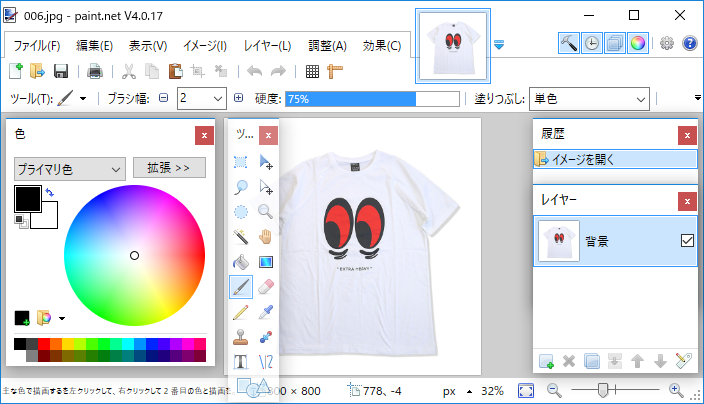
GIMP
гҖҢGIMP (гӮ®гғігғ—)гҖҚгҒҜгҖҒгӮҲгҒҸгҖҢPhotoshopгҖҚгҒЁжҜ”ијғгҒ•гӮҢгӮӢгҒ“гҒЁгҒҢгҒӮгӮӢгҖҒй«ҳж©ҹиғҪгҒӘз”»еғҸз·ЁйӣҶгҖҒеҠ е·Ҙгғ„гғјгғ«гҒ§гҒҷгҖӮгӮӨгғігӮ№гғҲгғјгғ«гҒ—гҒҰеҲ©з”ЁгҒ—гҒҫгҒҷгҖӮ
еҲқеҝғиҖ…гҒ«гҒҜе°‘гҒ—йӣЈгҒ—гҒ„гҒӢгӮӮгҒ—гӮҢгҒҫгҒӣгӮ“гҒҢгҖҢGIMP гҒ®дҪҝгҒ„ж–№гҖҚиЁҳдәӢгҒӘгҒ©гӮӮж•°еӨҡгҒҸгҒӮгӮӢгҒ®гҒ§гҖҒдҪҝгҒ„ж–№гӮ’иҰӢгҒӘгҒҢгӮүз·ЁйӣҶгҒ—гҒҰгҒҝгӮӢгҒЁгӮҲгҒ„гҒЁжҖқгҒ„гҒҫгҒҷпјҒ
иӢұиӘһгӮөгӮӨгғҲгҒ§гҒҷгҒҢгҖҒгӮӨгғігӮ№гғҲгғјгғ«гҒ•гӮҢгҒҹеҫҢгҒҜж—Ҙжң¬иӘһгҒ§иЎЁзӨәгҒ•гӮҢгҒҫгҒҷгҖӮ
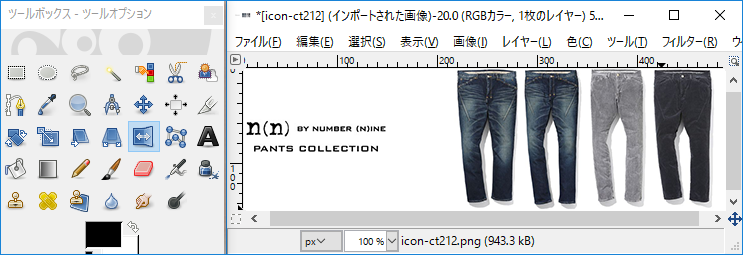
гҖҗеҸӮиҖғгҖ‘зҙ жқҗгӮ’жҙ»з”ЁпјҒ
гғҚгғғгғҲгӮ·гғ§гғғгғ—зҙ жқҗгӮ’з„Ўж–ҷгҒ§гғҖгӮҰгғігғӯгғјгғүгҒ—гҒҰеҲ©з”ЁгҒ§гҒҚгӮӢгӮөгӮӨгғҲгӮӮгҒӮгӮҠгҒҫгҒҷгҖӮ
з”»еғҸз·ЁйӣҶгҒ®йҡӣгҒ«гҒҶгҒҫгҒҸжҙ»з”ЁгҒ—гҒҰгҒҝгҒҫгҒ—гӮҮгҒҶгҖӮ
еҸӮиҖғеӨ–йғЁгӮөгӮӨгғҲпјҡгҖҢEC designпјҲгғҮгӮ¶гӮӨгғіпјүгҖҚ
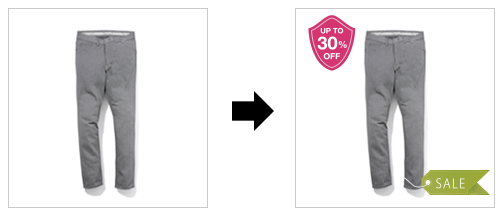
гғ»гҒ“гӮҢгӮүгҒҜгҒҷгҒ№гҒҰmakeshopгҒ®гӮ·гӮ№гғҶгғ гҒ«й–ўдҝӮгҒӘгҒҸгҒ”еҲ©з”ЁгҒ„гҒҹгҒ гҒ‘гҒҫгҒҷгҖӮ
гғ»2017е№ҙ8жңҲжҷӮзӮ№гҒ®гҒ”зҙ№д»ӢиЁҳдәӢгҒЁгҒӘгӮҠгҒҫгҒҷгҖӮ
гҒ„гҒӢгҒҢгҒ§гҒ—гҒҹгҒ§гҒ—гӮҮгҒҶгҒӢгҖӮ
з„Ўж–ҷгҒ§дҪҝгҒҲгӮӢз”»еғҸз·ЁйӣҶгғ„гғјгғ«гҖҒе®ҹгҒҜгҒҹгҒҸгҒ•гӮ“зЁ®йЎһгҒҢгҒӮгӮҠгҒҫгҒҷпјҒ
гҒҫгҒҡгҒҜиҮӘеҲҶгҒҢж“ҚдҪңгҒ—гӮ„гҒҷгҒқгҒҶгҒӘгӮӮгҒ®гҒӢгӮүдҪҝгҒЈгҒҰгҒҝгҒҰгҖҒеҘҪгҒҝгҒ®гӮӮгҒ®гӮ’гҒҝгҒӨгҒ‘гҒҰгҒҝгҒҫгҒ—гӮҮгҒҶгҖӮ
гҒқгӮҢгҒ§гҒҜгҒҫгҒҹпјҒ